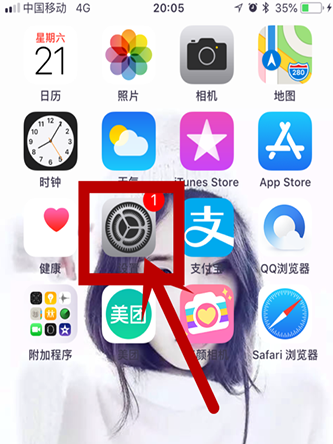有的时候我们外出没有WiFi,有的地方手机信号也不是很好。但是照片又需要传递。手机怎么在没有网络的情况下传照片呢?还不知道方法的小伙伴们,现在小编就来教教大家吧。
有的时候我们外出没有WiFi,有的地方手机信号也不是很好。但是照片又需要传递。手机怎么在没有网络的情况下传照片呢?还不知道方法的小伙伴们,现在小编就来教教大家吧。
视频教程
2、选择“隔空投送”。
3、选择“所有人”,然后在弹出的窗口中点击打开;在另外一部iPhone中也是重复此操作;
4、打开手机中的相册,找到我们要传送的图片,然后点击左下角的分享按钮。
5、在分享界面中会看到另外一部手机的名称,点击名称后,在另外一部手机上点击接受,这样照片就传送完成了。
喜欢我们的iPhone教程吗?喜欢的话就扫描下面的二维码关注我们的微信公众号吧!更多更实用的iPhone教程在微信等你呦